L'indirizzo di configurazione del router di solito corrisponde all' IP del gateway, per rilevarlo potete utilizzare la nostra utility Analisi rete locale , oppure seguire la guida sull' IP statico.
Aprite il browser (Internet Explorer,Mozilla Firefox,Chrome), inserite nella barra degli indirizzo l'IP del gateway.
Accedete all'interfaccia del router inserite le vostre credenziali di Username/Passwod, per maggiori informazioni leggete il manuale o la targhetta posta sotto al router.
Questo modello non permette la prenotazione dell'Ip usando il DHCP, quindi per il corretto funzionamento di eMule è necessario fissare un IP al PC, seguendo la guida sull' IP statico in base al vostro sistema operativo e disattivare il DHCP.
Non disattivate il DHCP se non ci sono incongruenze tra l' IP statico e quello assegnato dal router, se non siete in grado di verificare la differenza di IP e continuate ad avere ID basso dopo la configurazione del router, provate a disattivare il DHCP.
Se avete più di un dispositivo (consolle, cellulari, PC, ecc...) collegato al vostro router, prima di disattivare il DHCP, dovete assegnare a tutti i dispositivi un diverso IP statico.
Per disattivare il protocollo DHCP cliccate il tab Impostazioni e nel menù a sinistra WLAN - > DHCP, spuntate Disattiva in Server DHCP e cliccate Applica per salvare:
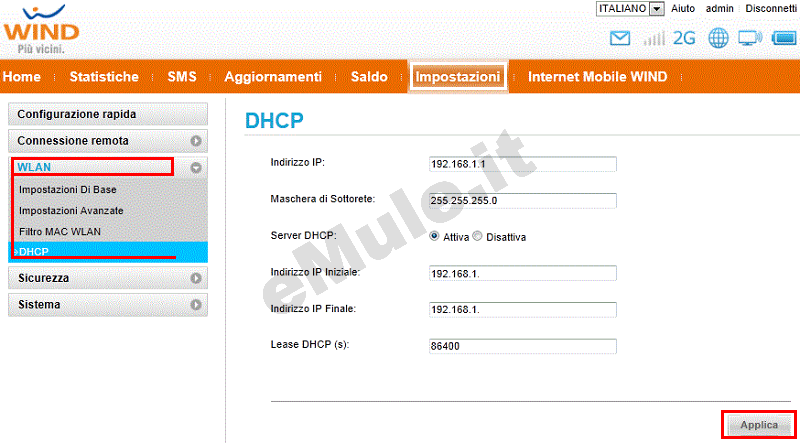
Selezionate Sicurezza -> Server Virtuale e cliccate il pulsante Aggiungi:
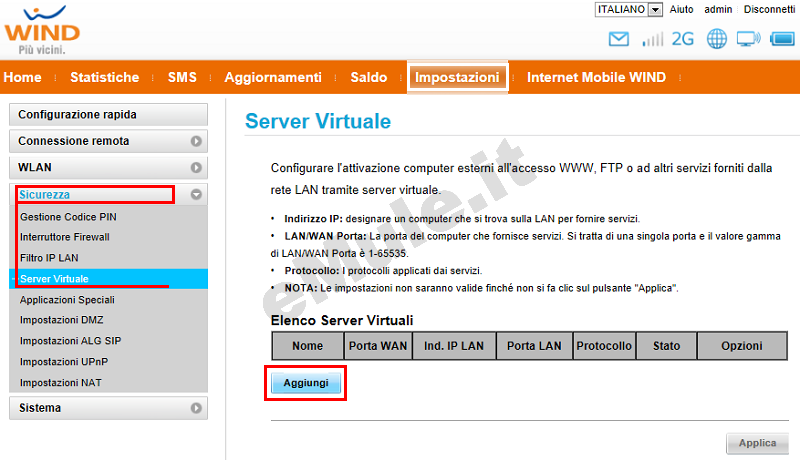
Ora create la regola relativa alla Porta TCP:
in Nome scrivete emuletcp,
in Porta WAN scrivete la porta TCP,
in Ind.IP LAN scrivete l'IP/IPV4 del PC,
in Porta LAN riscrivete la porta TCP,
in Protocollo selezionate TCP dal menù a tendina,
in Stato spuntate ON,
cliccate di nuovo il pulsante Aggiungi:
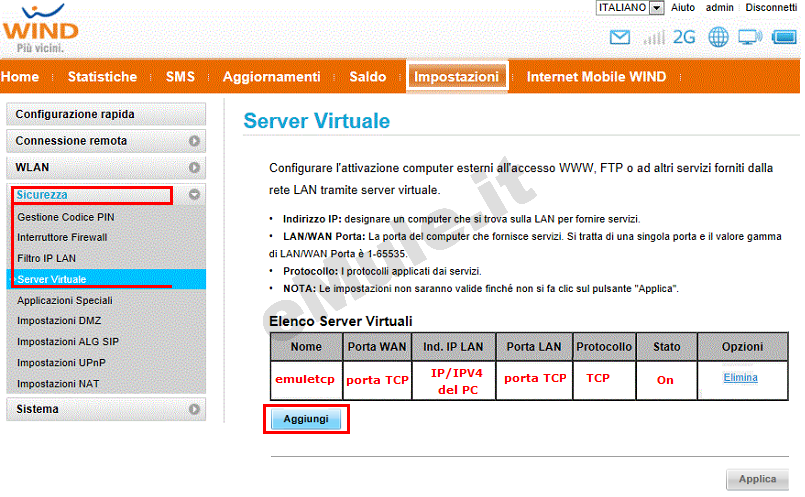
COn lo stesso procedimento create la seconda regola relativa alla Porta UDP:
in Nome scrivete emuleudp,
in Porta WAN scrivete la porta UDP,
in Ind.IP LAN scrivete l'IP/IPV4 del PC,
in Porta LAN riscrivete la porta UDP,
in Protocollo selezionate UDP dal menù a tendina,
in Stato spuntate ON e cliccate Applica per salvare :
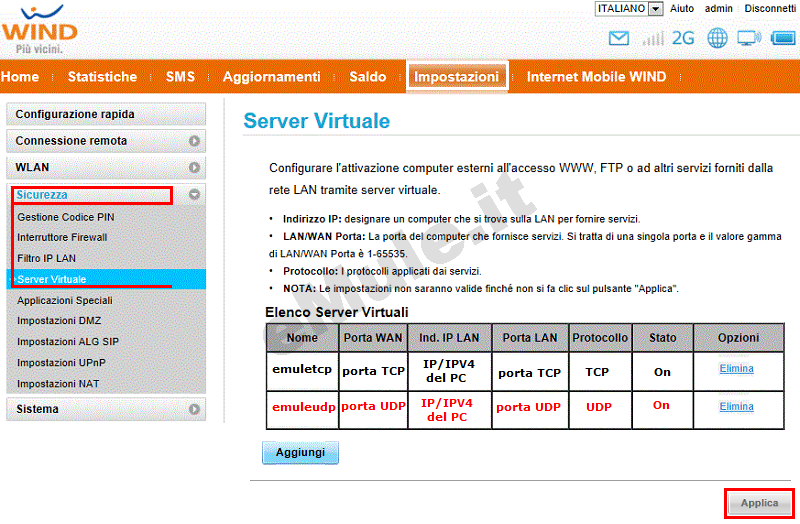
Nella tabella riassuntiva controllate che i dati inseriti siano esatti , se non lo fossero cancellatele con il pulsante Elimina e rieditatele correttamente salvando alla fine con Applica:
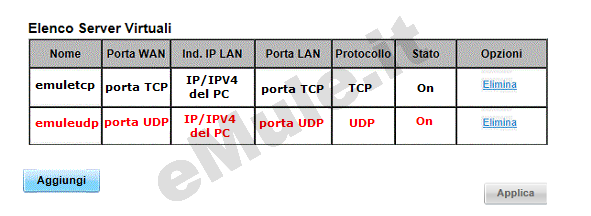
Spostatevi ora su Interruttore Firewall, levate la spunta in Attiva Firewall (interruttore principale del firewall) e cliccate Applica. Ricordate che dopo dovrete configurare il vostro firewall.
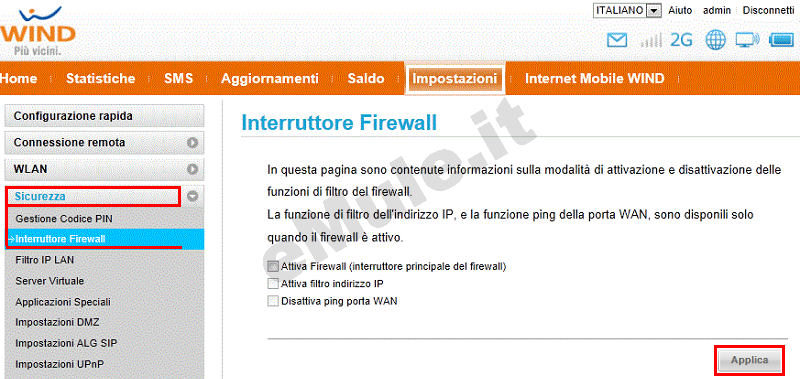
Cliccate il tab Impostazioni e nel menù a sinistra Sicurezza - > Impostazioni UPnP, in Stato UPnP spuntate Attiva e cliccate Applica:
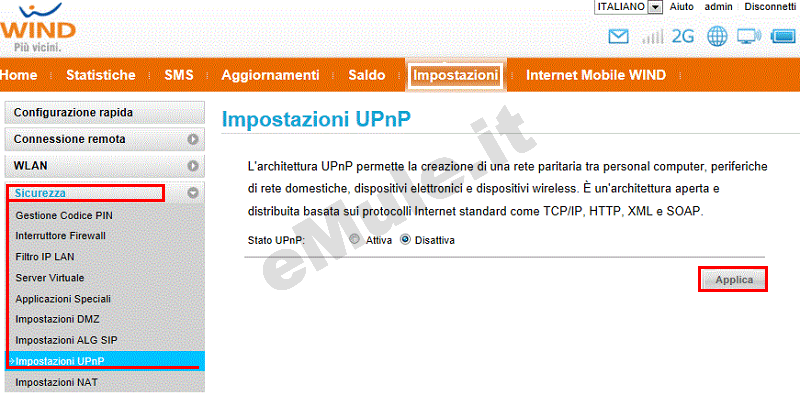
Proseguite ora con la guida per l' UPnP.
Nel caso l'UPnP non apra automaticamente le porte, settate l'UPnP alla condizione originale.

